Wie man die Macht in Fortnite nutzt

Die Zusammenarbeit zwischen „Fortnite“ und „Star Wars“ bescherte den Spielern besondere Machtkräfte und „Star Wars“-Quests. Die Kräfte der Macht erschienen in Kapitel 4,
Inhalt
So beheben Sie den Fehler "Nicht genügend Arbeitsspeicher" in Windows 10
Aufgrund der Desktop-Heap-Beschränkung erhalten Sie möglicherweise die Fehlermeldung „Nicht genügend Arbeitsspeicher “. Nachdem Sie viele Anwendungsfenster geöffnet haben, können Sie möglicherweise keine weiteren Fenster öffnen. Manchmal kann sich ein Fenster öffnen. Es enthält jedoch nicht die erwarteten Komponenten. Darüber hinaus erhalten Sie möglicherweise eine Fehlermeldung, die der folgenden ähnelt:
Out of memory or system resources. Close some windows or programs and try again.
Dieses Problem tritt aufgrund der Desktopheap-Einschränkung auf. Wenn Sie einige Fenster schließen und dann versuchen, andere Fenster zu öffnen, werden diese Fenster möglicherweise geöffnet. Diese Methode wirkt sich jedoch nicht auf die Desktopheap-Beschränkung aus.

Um dieses Problem automatisch zu beheben, klicken Sie auf die Schaltfläche Fix it oder den Link . Klicken Sie im Dialogfeld Dateidownload auf Ausführen und befolgen Sie die Schritte des Fix it-Assistenten. Lassen Sie uns also, ohne Zeit zu verschwenden, mit Hilfe der unten aufgeführten Schritte zur Fehlerbehebung sehen, wie der Fehler wegen unzureichendem Speicher in Windows 10 behoben wird.
So beheben Sie den Fehler "Nicht genügend Arbeitsspeicher" in Windows 10
Ändern Sie die Desktop-Heap-Größe, um dieses Problem selbst zu beheben . Gehen Sie dazu folgendermaßen vor:
1.Klicken Sie auf Start, geben Sie regedit in das Feld Suche starten ein und klicken Sie dann auf regedit.exe in der Liste Programme oder drücken Sie die Windows-Taste + R und geben Sie im Dialogfeld Ausführen regedit ein, klicken Sie auf OK.
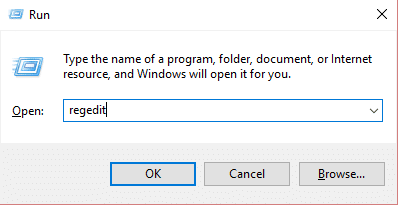
2.Suchen Sie den folgenden Registrierungsunterschlüssel, und klicken Sie darauf:
HKEY_LOCAL_MACHINE\SYSTEM\CurrentControlSet\Control\Session Manager\SubSystems

3.Klicken Sie mit der rechten Maustaste auf den Windows-Eintrag, und klicken Sie dann auf Ändern.
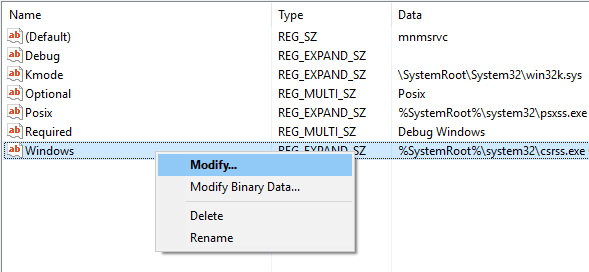
4. Suchen Sie im Abschnitt Wertdaten des Dialogfelds Zeichenfolge bearbeiten den Eintrag SharedSection , und erhöhen Sie dann den zweiten Wert und den dritten Wert für diesen Eintrag.
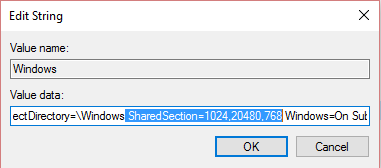
SharedSection verwendet das folgende Format, um die System- und Desktop-Heapspeicher anzugeben:
SharedSection=xxxx,yyyy, zzzz
Für 32-Bit - Betriebssysteme , den yyyy Wert auf „12288“ erhöhen;
Erhöhen Sie den zzzz-Wert auf „1024“.
Für 64-Bit - Betriebssysteme , den yyyy Wert auf „20480“ erhöhen;
Erhöhen Sie den zzzz-Wert auf „1024“.
Notiz:
Sie können auch mögen ...
Das war's, Sie haben den Fehler wegen unzureichenden Speichers im Windows 10-Fehler erfolgreich behoben, aber wenn Sie immer noch auf einen Fehler stoßen, versuchen Sie diesen Beitrag zur Behebung von " Ihr Computer hat wenig Arbeitsspeicher " und sehen Sie, ob es hilft. Wenn Sie noch Fragen zu diesem Beitrag haben, können Sie gerne einen Kommentar abgeben.
Die Zusammenarbeit zwischen „Fortnite“ und „Star Wars“ bescherte den Spielern besondere Machtkräfte und „Star Wars“-Quests. Die Kräfte der Macht erschienen in Kapitel 4,
Die Twitch-Plattform bietet die Möglichkeit, Sie davor zu schützen, schädliche, beleidigende und beleidigende Sprache im Chat zu sehen. Für jüngere Benutzer ist es ratsam, es zu haben
https://www.youtube.com/watch?v=Pt48wfYtkHE Google Docs ist ein hervorragendes Tool für die Zusammenarbeit, da es mehreren Personen ermöglicht, ein einziges Dokument zu bearbeiten und zu bearbeiten
Sie können verschiedene Methoden zum Ausschneiden von Formen in Adobe Illustrator verwenden. Dies liegt daran, dass viele Objekte nicht auf die gleiche Weise erstellt werden. Bedauerlicherweise,
Haben Sie jemals die Benachrichtigung „Diese Telefonnummer ist gesperrt“ in Telegram erhalten? Wenn ja, fragen Sie sich vielleicht, was das bedeutet. Telegram hat Einschränkungen
Snapchat ist eine beliebte soziale Plattform, die es Benutzern ermöglicht, Videoclips öffentlich zu veröffentlichen und Nachrichten direkt an andere Benutzer zu senden, wenn jemand nicht antwortet
Einen „Entschuldigung, Sie können im Moment nur Nachrichten an gemeinsame Kontakte senden“-Fehler in Telegram zu erhalten, kann bei der Kontaktaufnahme mit einem neuen Kontakt eine Enttäuschung sein.
Wenn Sie eine Präsentation für Mobiltelefone erstellen möchten, müssen Sie das Layout in Google Slides auf vertikal ändern. Google Slides sind für gedacht
Obsidian bietet eine Plattform für die Erstellung und Verwaltung von Links zwischen Ressourcen, Notizen und Ideen. Durch das Erstellen von Links in Obsidian können Sie neue Ebenen freischalten
Das Zusammenfügen zweier völlig unterschiedlicher Gesichter aus Fotos ist immer eine tolle Möglichkeit, Spaß zu haben. Das Mischen zweier separater Bilder, um einen brandneuen Look zu schaffen, hat sich bewährt
https://www.youtube.com/watch?v=ptR9NfE8FVw Discord-Kanäle machen die Discord-Anwendung unterhaltsam. Sei es ein Textkanal voller Memes
Aktualisiert am 19. Okt. 2023 Manchmal steht das Leben unseren Social-Media-Zielen im Weg. Sie hatten wahrscheinlich schon die Momente, in denen Sie auf Ihrem Telefon tippten,
Während es möglich ist, Anrufe auf WhatsApp zu deaktivieren, ist diese Option in der App nicht leicht zu finden, es sei denn, Sie nehmen einige Änderungen vor. Viele Benutzer entscheiden sich dafür
Das größte Problem, mit dem Roblox-Benutzer konfrontiert werden, besteht darin, in einem Spiel stecken zu bleiben. Dies liegt an der UI-Navigation, die Sie möglicherweise versehentlich aktiviert haben
https://www.youtube.com/watch?v=srNFChLxl5c Instagram-Highlights sind eine großartige Möglichkeit, Ihren Followern näher zu kommen. Sie können Ihre besonderen Momente teilen
Wenn Sie eine Messaging-App nutzen, um mit Familie und Freunden in Kontakt zu bleiben, sind Sie bereits mit Facebook Messenger und WhatsApp vertraut. Beide sind kostenlos,
Datenverlust kann verheerende Folgen haben, sowohl finanziell als auch hinsichtlich der Produktivität. Laut IBM lagen die durchschnittlichen Kosten einer Datenschutzverletzung im Jahr 2023 bei mehr als 4 US-Dollar
Wussten Sie, dass Sie auf Ihrem iPad an mehreren Apps gleichzeitig arbeiten können? Sie können auf Ihrem iPad viele Multitasking-Optionen nutzen, beispielsweise Split View. Teilt
Die Einrichtung der Zwei-Faktor-Authentifizierung (2FA), auch Zwei-Schritt-Authentifizierung genannt, ist unerlässlich, da sie Ihnen eine weitere Sicherheitsebene bietet. Im modernen
Untertitel sind die richtige Wahl, wenn Sie Ihren Lieblingsfilm oder Ihre Lieblingsfernsehsendung in Ruhe genießen möchten. Wie andere Streaming-Plattformen ermöglicht Ihnen Paramount+ schnell


















